Ako dostať občiansky a vodičský preukaz do mobilu a možno digitálnymi dokladmi podpisovať elektronické dokumenty? Čo robiť pri strate zariadenia a na čo myslieť z hľadiska bezpečnosti?
Od 15. apríla 2025 je sprístupnená aplikácia e-IDENTITA a e-DOKLADY, ktoré umožňujú mať občiansky a vodičský preukaz v mobile aj prihlasovať sa a podpisovať dokumenty bez potreby fyzického občianskeho preukazu a čítačky.
Na čo tá-ktorá aplikácia slúži, ako ich využívať, ako si doklady do smartfónu nahrať, kde všade ich možno využiť a ďalšie praktické informácie, približujeme v tomto článku.
e-IDENTITA, e-DOKLADY, Mobilné eID – aké pojmy treba poznať?
V súvislosti s používaním dokladov v mobile je potrebné mať nainštalované dve nové aplikácie. Tá s názvom e-IDENTITA slúži ako nový spôsob viacfaktorového prihlasovania k elektronickým službám štátu alebo komerčných poskytovateľov (bánk, poisťovní a pod.), bez potreby využitia fyzického dokladu. To znamená, že po aktivácii je možné sa namiesto dokladu s čipom a zadania bezpečnostného osobného kódu (BOK), prihlásiť a elektronicky podpisovať len prostredníctvom mobilu či počítača. Rozhodujúce bude rozpoznanie tváre, odtlačok prsta či klasický PIN. Potrebná tak už nebude klasická čítačka.
Druhá aplikácia, e-DOKLADY, zasa umožňuje vytvoriť digitálny rovnopis dokladov podľa vytvorenej mobilnej elektronickej identity. Ako sa uvádza na stránke ministerstva vnútra, v prvej fáze sú to vodičský a občiansky preukaz. Prostredníctvom tejto aplikácie sa bude možné preukázať dokladmi napríklad pri cestnej kontrole.
Upozornenie: Je potrebné myslieť na to, že cestná kontrola zvyčajne vyžaduje aj technický preukaz. Ten je však stále nutné mať vo fyzickej podobe, preto pri jazde autom nateraz nebude postačovať mať pri sebe mobilný telefón s digitálnym vodičským preukazom.
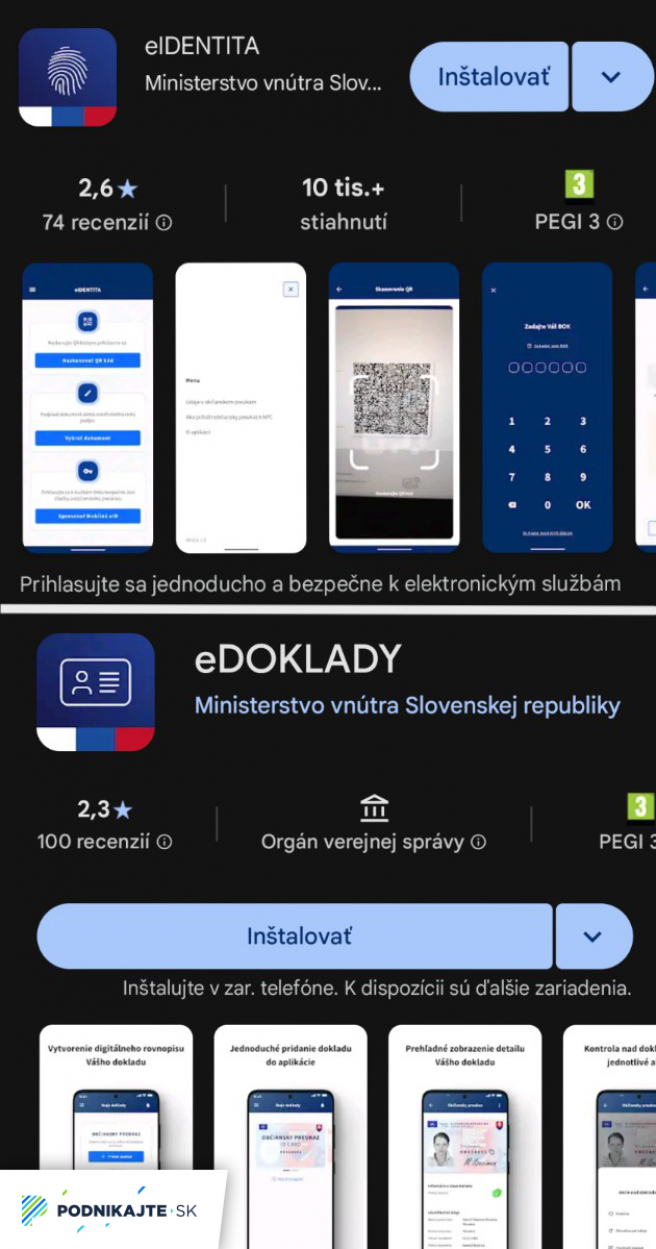
Obe aplikácie možno inštalovať cez Google Play alebo App Store.
Aby ale bolo možné aplikácie využívať, je potrebné vytvoriť si Mobilnú identitu (MeID), ktorá pozostáva z MeID prístupového kľúča (passkey) generovaného v mobilnom telefóne/tablete/PC.
Je dôležité povedať, že pre vytvorenie digitálnej verzie dokladov je potrebné najskôr ich mať vydané vo fyzickej podobe. Nie je možné požiadať o vydanie len elektronickej podoby občianskeho/vodičského preukazu.
Zároveň treba mať na pamäti, že ak dôjde k zmene v doklade, či už mena, adresy alebo bude vydaný nový doklad napríklad pre uplynutie jeho platnosti, automaticky sa tieto zmeny do aplikácie nepremietnu. „Pokiaľ dôjde k zmene údajov, a teda k zmene fyzickému dokladu, automaticky nedochádza k aktualizácii dokladu v mobilnej aplikácii, používateľ vyvolá aktualizáciu sám,“ vysvetľuje pre Podnikajte.sk tlačový odbor ministerstva vnútra.
Postup aktivácie/vytvorenia MeID prístupového kľúča (passkey)
Ak si občan chce aktivovať a vytvoriť MeID prístupový kľúč, prostredníctvom ktorého sa potom bude prihlasovať do oboch menovaných aplikácií, môže tak urobiť:
- cez mobilné zariadenie, alebo
- cez počítač.
V oboch prípadoch sa vyžaduje fyzický doklad, konkrétne:
- buď elektronický občiansky preukaz (eID),
- alebo elektronický doklad o povolení na pobyt (eDoPP) vydávaný od 1.4.2014,
- alebo alternatívny autentifikátor (AA).
Zároveň je dôležité mať aktivovaný BOK kód.
Čo sa týka funkcií zariadení, na ktorých bude MeID vytváraná, vyžaduje sa nasledovné:
- buď osobný počítač (Windows/MacOS) s:
- prístupom na internet,
- Bluetoothom (len v prípade uloženia MeID kľúča do mobilného telefónu),
- aktívnym zjednodušeným prihlasovaním do PC pomocou biometrických údajov používateľa (odtlačok prsta, tvár) alebo PIN kódu do zariadenia,
- nainštalovanou aplikáciou eID klient (len pre prvé nastavenie MeID);
- alebo mobilný telefón s operačným systémom Android (v9 a vyšší) alebo iOS (v17 a vyšší), s:
- prístupom do Obchodu Google Play alebo App Store,
- prístupom na Internet,
- technológiou NFC,
- aktívnym prihlasovaným cez biometrické údaje používateľa alebo kódu do zariadenia.
Aktivovaný MeID bezpečnostný kľúč môže byť potom uložený v mobilnom zariadení alebo v počítači, pričom postup jeho aktivácie sa líši v prípade, že ide o:
- aktiváciu MeID passkey s uložením v mobile cez počítač s pripojenou čítačkou,
- aktiváciu MeID passkey s uložením v mobile cez počítač s QR kódom, kedy mobil slúži ako čítačka,
- aktiváciu MeID passkey s uložením v počítači prostredníctvom Windows Hello,
- aktiváciu MeID passkey s uložením v mobile cez telefón s NFC (android),
- aktiváciu MeID passkey s uložením v mobile cez telefón s NFC (iOS).
Aktivácia MeID passkey cez počítač - tri úvodné kroky
Ak si používateľ aktivuje MeID cez PC, prvé tri kroky sú vždy rovnaké.
1. V prehliadači je potrebné otvoriť meid.minv.sk a kliknúť na „Aktivovať MeID“.
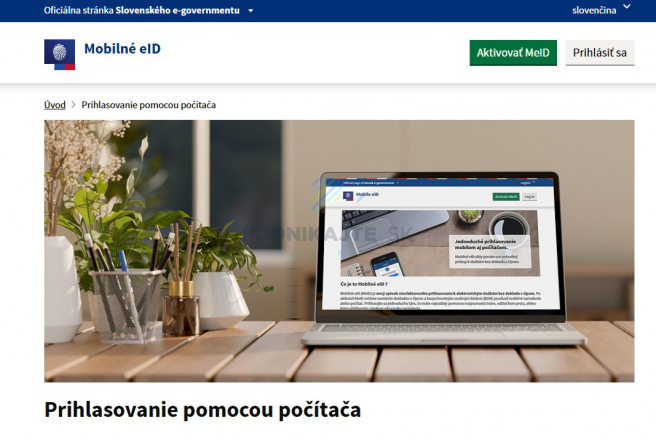
2. Na stránke „Ako aktivovať Mobilné eID“ sa treba „prescrollovať“ dole a kliknúť na tlačidlo „Pokračovať“.
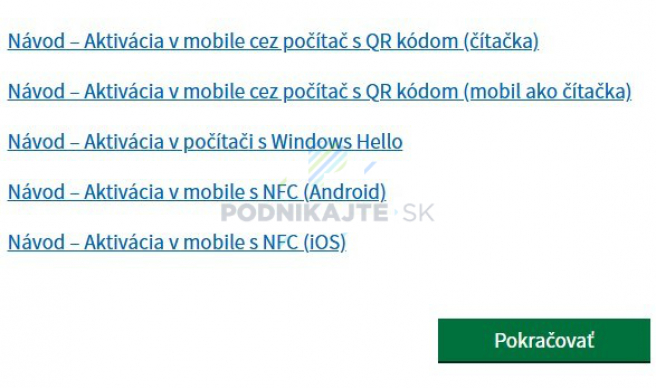
3. Udeliť súhlas so Všeobecnými podmienkami použitia a kliknúť na „Aktivovať“.
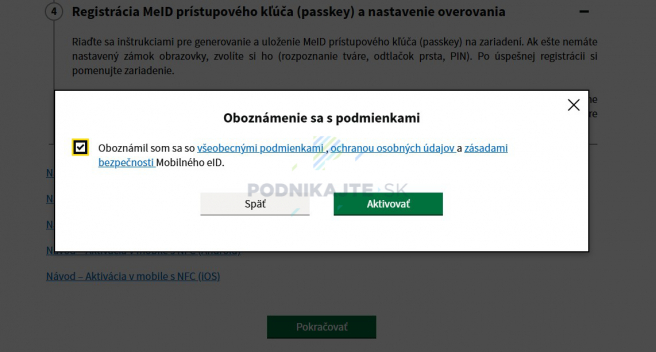
Ďalšie kroky sa líšia podľa toho, kde bude MeID uložený a akým spôsobom sa aktivuje.
Aktivácia MeID passkey s uložením v mobile cez počítač s pripojenou čítačkou
Po realizovaní prvých troch krokov prejde používateľ k nasledujúcim:
4. Vybrať možnosť prihlásenia – v tomto prípade „Pokračovať v tomto počítači“.
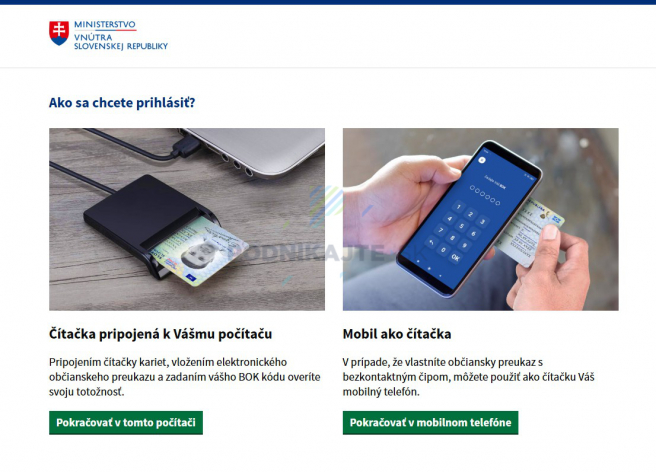
5. Potom je potrebné vložiť občiansky preukaz do čítačky kariet a cez aplikáciu eID klient, ktorá sa zobrazí, zadať BOK.
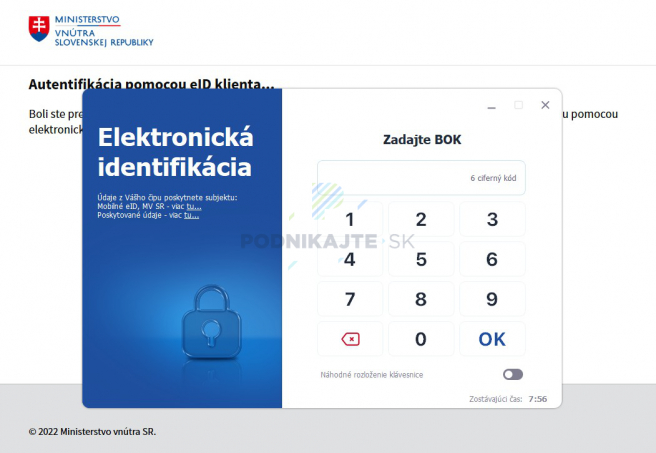
6. Pokiaľ ešte nemá žiadny MeID prístupový kľúč, treba kliknúť na „+ Pridať kľúč/zariadenie“.
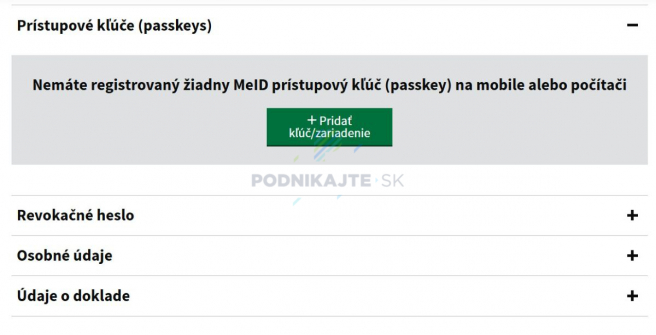
7. Následne je potrebné vybrať typ zariadenia pre prihlasovanie Mobilným telefónom alebo tabletom a kliknúť na „Pokračovať“.
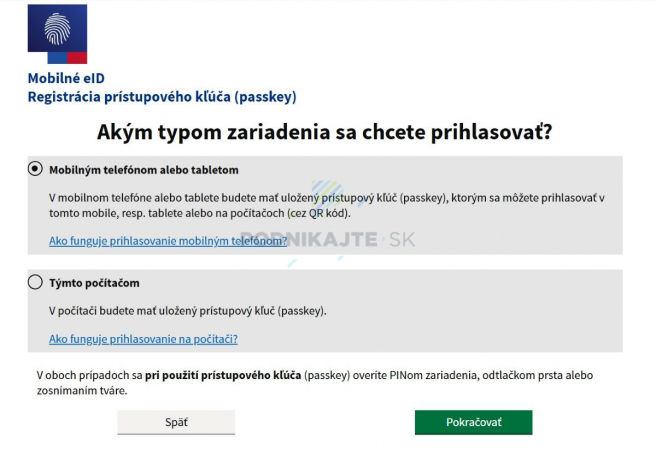
8. Používateľ zvolí miesto uloženia MeID kľúča – v tomto prípade „iPhone, iPad alebo zariadenie s Androidom“ a klikne na „Ďalej“.
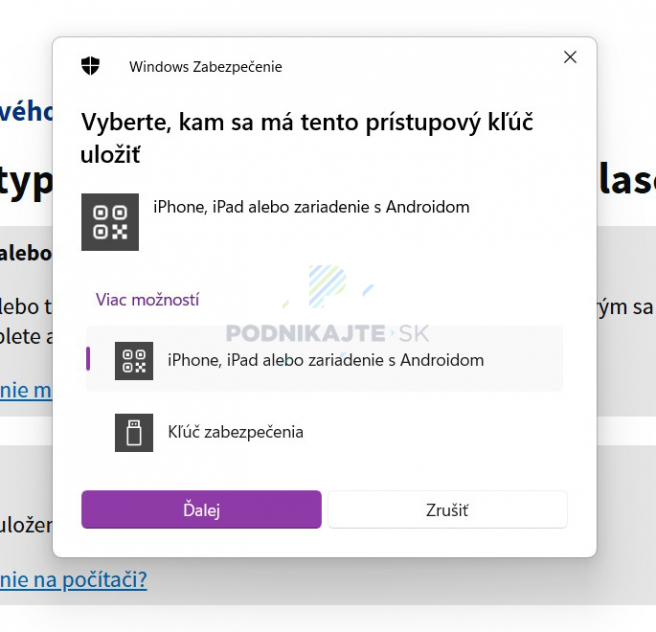
9. Je potrebné otvoriť fotoaparát v mobilnom zariadení a naskenovať QR kód na obrazovke počítača.
10. Po jeho rozpoznaní zvoliť možnosť „Vytvorte prístupový kľúč“ (text sa môže líšiť) a povoliť pripojenie cez „Pripojiť zariadenia“.
11. Ďalej treba zvoliť možnosť „Vytvoriť“ prístupový kľúč.
12. Mobilné zariadenie overí používateľa tak, ako odomyká obrazovku – odtlačkom prsta, rozpoznaním tváre či PIN kódom.
13. Vypíše sa formulka, že MeID kľúč bol uložený, je potrebné stlačiť „OK“.
14. Používateľ si kľúč nazve napríklad „Passkey v mojom telefóne“ a klikne na „Uložiť“ a následne „Pokračovať“.
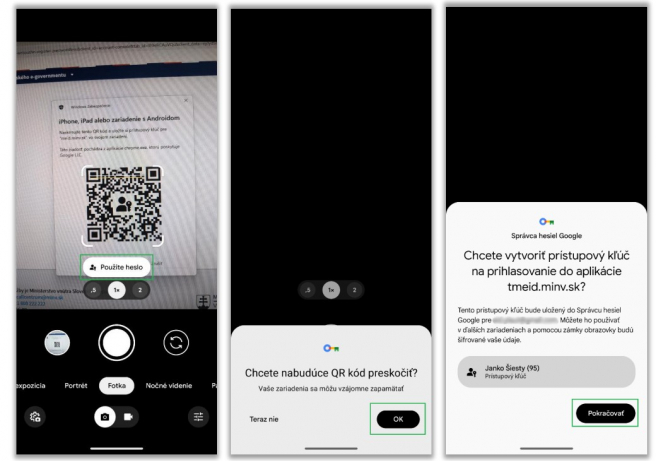
15. Má tak nastavené revokačné heslo, ktoré použije v prípade straty telefónu a dokladu s čipom na zmazanie prístupových kľúčov cez call centrum. Stlačiť treba „Rozumiem“.
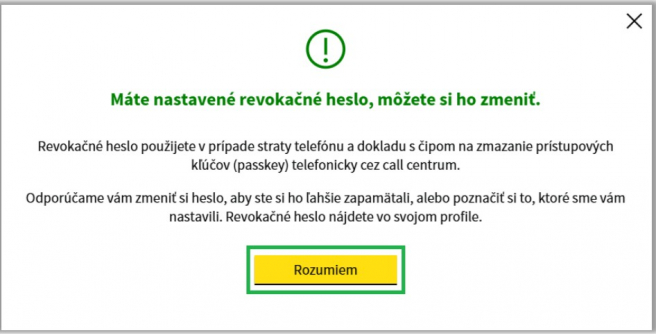
16. Je vytvorený MeID a zobrazí sa v zozname registrovaných prístupových kľúčov v profile na portáli meid.minv.sk.
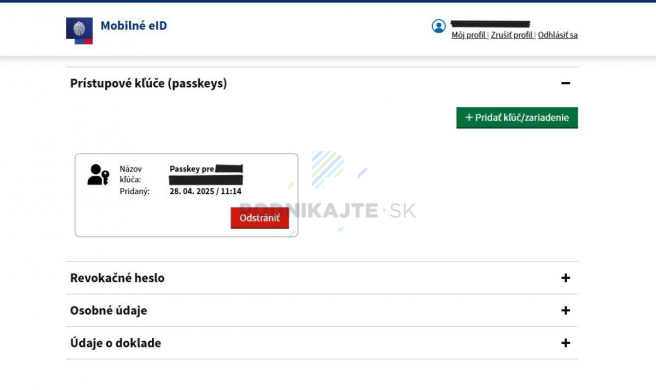
Aktivácia MeID passkey v mobile cez počítač s QR kódom, keď mobil slúži ako čítačka
Nasledovný postup je možný len v prípade bezkontaktných občianskych preukazov s čipom (také, ktoré majú NFC). V tomto prípade sa vyžaduje mobilný telefón s NFC rozhraním a podporou Bluetooth a nainštalovanou aplikáciou e-IDENTITA.
Postup po splnení úvodných troch krokov spomínaných vyššie je:
4. Vybrať možnosť prihlásenia – v tomto prípade „Pokračovať v mobilnom telefóne“.
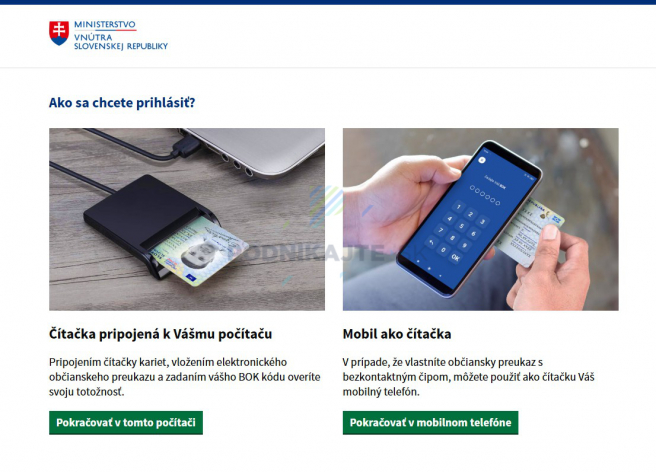
5. Na stránke „Mobil ako čítačka“ sa zobrazí veľký QR kód. Ten je potrebné naskenovať prostredníctvom aplikácie e-IDENTITA v telefóne alebo cez fotoaparát (následne kliknúť na „Otvoriť v apke eIDENTITA“).
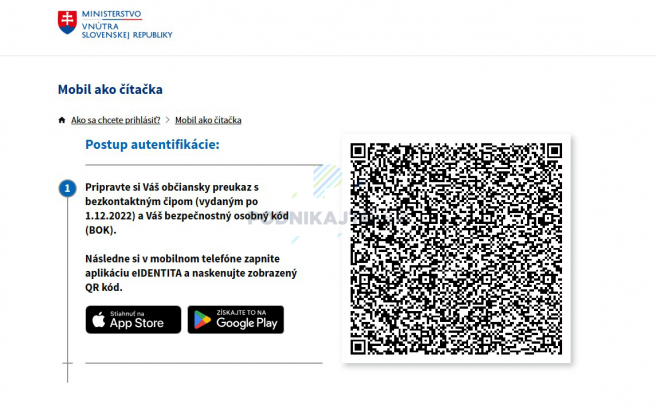
6. Na telefóne je potrebné zadať BOK a priložiť k telefónu občiansky preukaz s bezdotykovým rozhraním (NFC). Následne je vygenerovaný overovací kód, ktorý je potrebné zadať do vyhradeného políčka v prehliadači na počítači, následne na PC kliknúť na „Potvrdiť“.
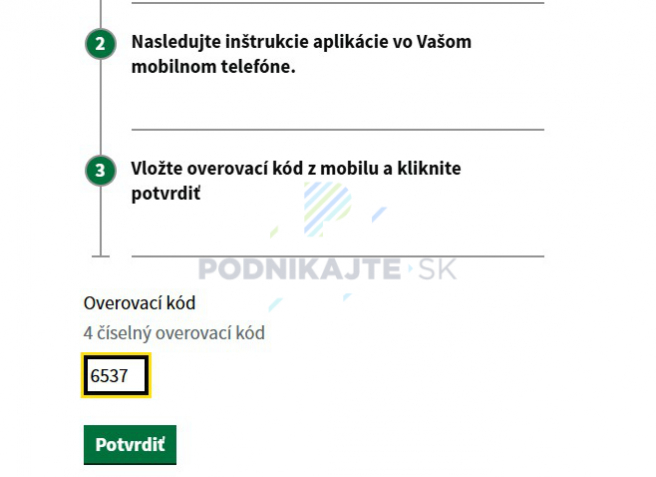
7. Následne sa zobrazí stránka „Prístupové kľúče prihláseného používateľa“. Ak ešte žiadne nemá, klikne na „+ Pridať kľúč/zariadenie“.
8. Používateľ vyberie typ zariadenia na prihlasovanie, konkrétne „Mobilným telefónom alebo tabletom“ a stlačí „Pokračovať“.
9. V okne, kam sa má prístupový kľúč uložiť, zvolí „iPhone, iPad alebo zariadenie s Androidom“, stlačí „Ďalej“ a načíta zobrazený QR kód pre pripojenie mobilného zariadenia a počítača pomocou Bluetooth. Po rozpoznaní QR kódu klikne na „Uložiť prihlasovací kód“ a zadá zámok obrazovky (rozpoznanie tváre, odtlačok, PIN).
10. Po overení je vytvorený prístupový kľúč, opäť si ho môže pomenovať a uložiť. Následne stlačiť „Pokračovať“ a „Rozumiem“ v ďalších oknách.
11. Prístupový kľúč je vytvorený a uložený v profile MeID.
Aktivácia MeID passkey v počítači prostredníctvom Windows Hello
Ak sa chce používateľ prihlásiť, resp. si aktivovať MeID prístupový kľúč bez telefónu, potrebuje mať úspešne nastavenú funkciu Windows Hello. Je tak možné urobiť v nastaveniach počítača, pričom si nastaví autentifikáciu buď rozpoznaním tváre, odtlačkom prsta alebo heslom.
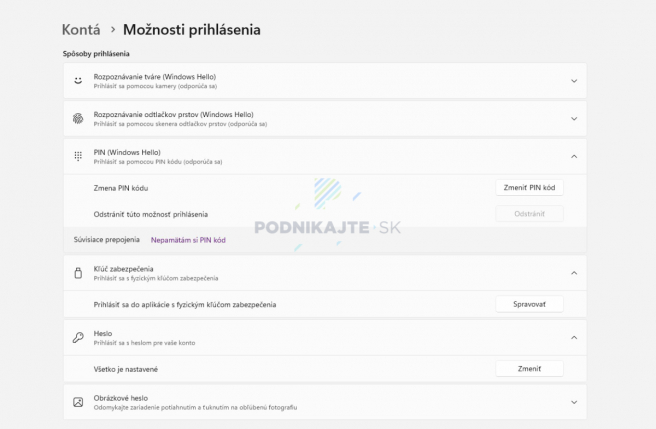
Potom je postup po splnení úvodných troch krokov nasledovný:
4. Vybrať možnosť prihlásenia – tentokrát „Pokračovať v tomto počítači“.
5. Je potrebné vložiť občiansky preukaz do čítačky kariet a cez aplikáciu eID klient, ktorá sa zobrazí, zadať BOK.
6. Pokiaľ ešte nemá žiadny MeID prístupový kľúč, treba kliknúť na „+ Pridať kľúč/zariadenie“.
7. V okne „Akým typom zariadenia sa chcete prihlasovať?“ zvolí „Týmto počítačom“ a klikne na „Pokračovať“.
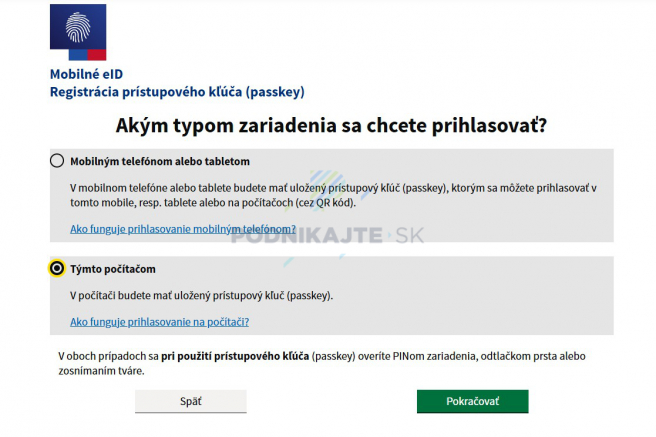
8. Vyskočí okno „Nastavenie Windows Hello“. Ak už ho má nastavené, zaškrtne „Mám nastavené možnosti prihlásenia pomocou Windows Hello“ a stlačí na „Pokračovať“. Ak ešte Windows Hello nastavené nemá, môže sa doň dostať cez link „Otvoriť nastavenia Windows Hello (Možnosti prihlásenia) na tomto počítači)" a potrebné si nastaví.
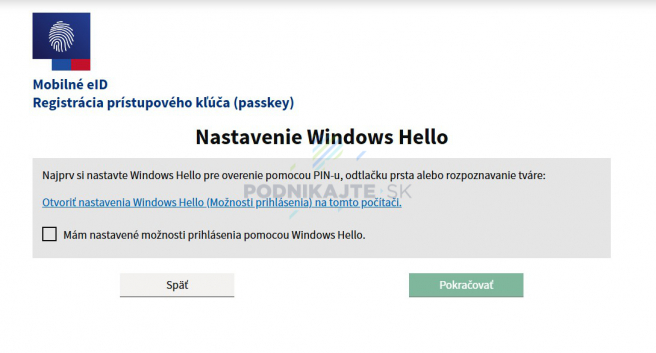
9. Vyskočí okno, ktoré vyzve na overenie takým spôsobom, akým odomyká obrazovku (PIN, rozpoznanie tváre, odtlačok prsta).
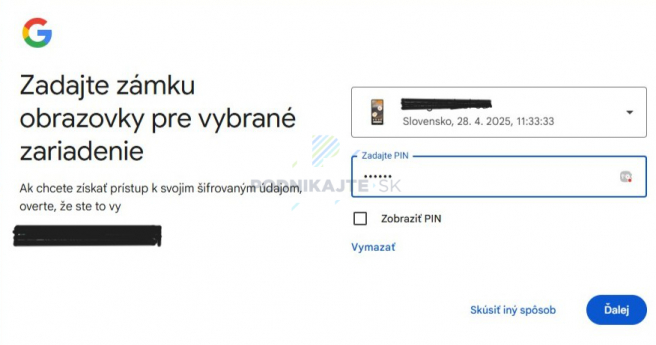
10. Po overení je v PC vytvorený MeID prístupový kľúč, treba stlačiť „OK“ a zvoliť si názov pre daný MeID, napríklad „Passkey v mojom PC“ a kliknúť na „Uložiť“, následne „Pokračovať“ a „Rozumiem“ pri informácii o revokačnom hesle.
11. MeID je zobrazený v zozname registrovaných prístupových kľúčov v profile na portáli MeID.
Aktivácia MeID passkey v mobile s NFC (android)
Vytvoriť si MeID možno aj cez aplikáciu e-IDENTITA v mobile. Aj v tomto prípade je potrebný fyzický občiansky preukaz s čipom a aktivovaným BOK-om. Taktiež telefón s OS Android a s NFC rozhraním a nainštalovanou aplikáciou e-IDENTITA.
Postup je nasledovný:
1. Spustiť nainštalovanú aplikáciu eIDENTITA pre Android a na hlavnej stránke kliknúť na „Spravovať mobilné eID“.
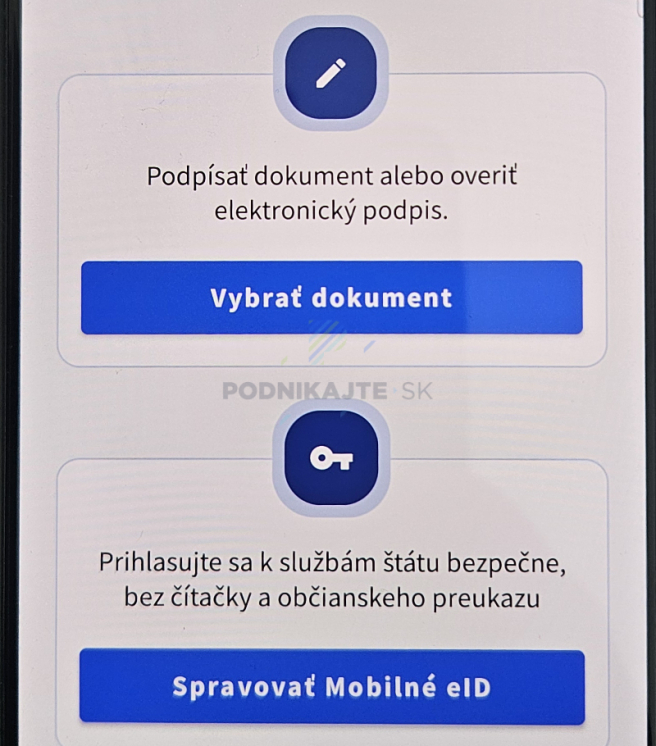
2. Pri výbere spôsobu prihlásenia je potrebné kliknúť na „Prihlásiť sa“ pri časti „Doklad s čipom“.
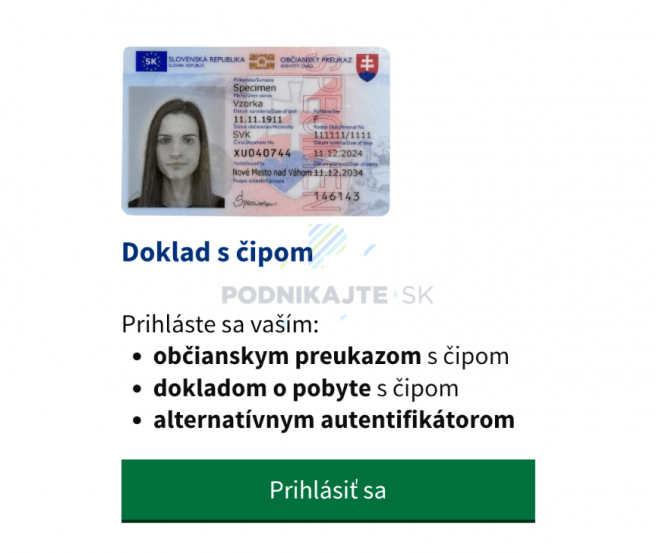
3. K telefónu sa priloží bezkontaktný doklad a zadá BOK.

4. Zobrazí sa hlásenie „Prístupový kľúč“, kde je potrebné kliknúť na „Pridať nový“.
5. Vybehne okno „Vytvorenie prístupového kľúča“, kde stačí zvoliť „Pokračovať“.
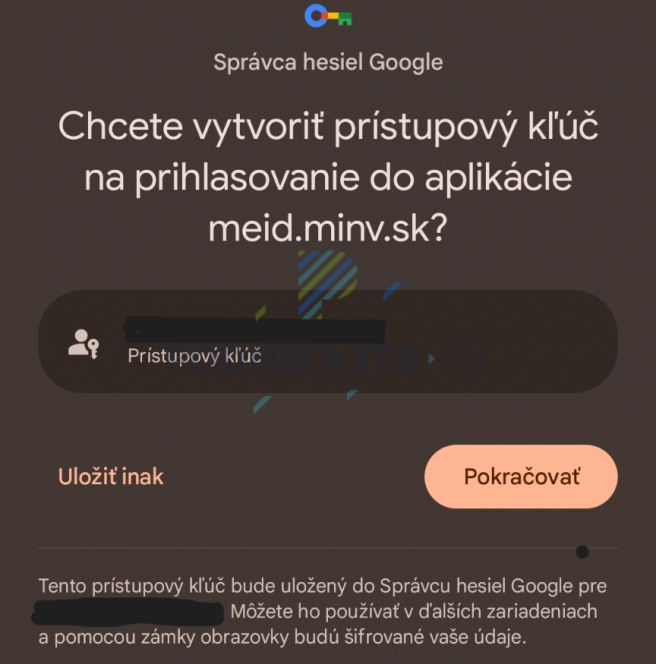
6. Mobilné zariadenie vyzve používateľa na overenie totožnosti takým spôsobom, akým odomyká obrazovku telefónu.
7. Zvolí názov kľúča, uloží a klikne na „Uložiť" a „Pokračovať“.
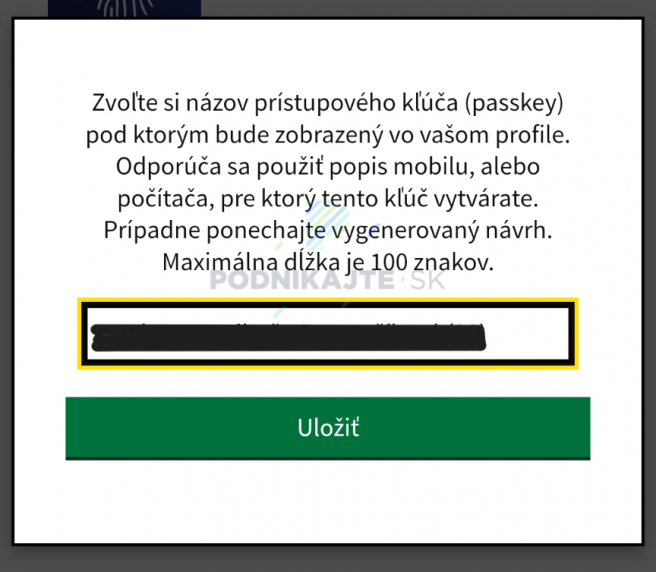
8. Prečíta si informáciu o revokačnom hesle a klikne na „Zmeniť neskôr“ alebo na „Zmeniť teraz“.
9. Buď bude mať vygenerovaný prístupový kľúč uložený v profile, alebo si ho môže ľubovoľne zmeniť na iný a uložiť.
Aktivácia MeID passkey v mobile s NFC (iOS)
V zásade sa postup veľmi nelíši od toho pri telefóne s operačným systémom Android. Rozdiel je v podstate len v jednom kroku. Je potrebné:
- Spustiť nainštalovanú aplikáciu eIDENTITA pre Android a na hlavnej stránke kliknúť na „Spravovať mobilné eID“.
- Pri výbere spôsobu prihlásenia je potrebné kliknúť na „Prihlásiť sa“ pri časti „Doklad s čipom“.
- K telefónu sa priloží bezkontaktný doklad a zadať BOK.
- Vybehne okno „Žiadne prístupové kľúče“, kde používateľ ako odpoveď na otázku, či chce vytvoriť nové, klikne na „Áno“.
- Mobilné zariadenie vyzve používateľa na overenie totožnosti takým spôsobom, akým odomyká obrazovku telefónu.
- Zvolí názov kľúča, uloží a klikne na „Pokračovať“.
- Prečíta si informáciu o revokačnom hesle a klikne na „Zmeniť neskôr“ alebo na „Zmeniť teraz“.
- Buď bude mať prístupový kľúč uložený v profile, alebo si ho môže ľubovoľne zmeniť na iné a uložiť.
Postup nahratia dokladov do mobilu
Po aktivácii MeID môže občan používať aplikáciu e-IDENTITA na podpisovanie dokumentov bez potreby čítačky a fyzického dokladu totožnosti. Ak si chce vytvoriť digitálnu verziu občianskeho/vodičského preukazu, potrebuje si stiahnuť aplikáciu e-DOKLADY (opäť v Google Play alebo App Store).
Na úvodnej obrazovke aplikácie sa zobrazia dve možnosti:
- „Pokračovať na prihlásenie“
- „Vytvoriť mobilnú identitu“ (ak ju ešte nemá)
Keď už používateľ má vytvorenú MeID, postup je nasledovný:
1. Klikne na „Pokračovať na prihlásenie“.
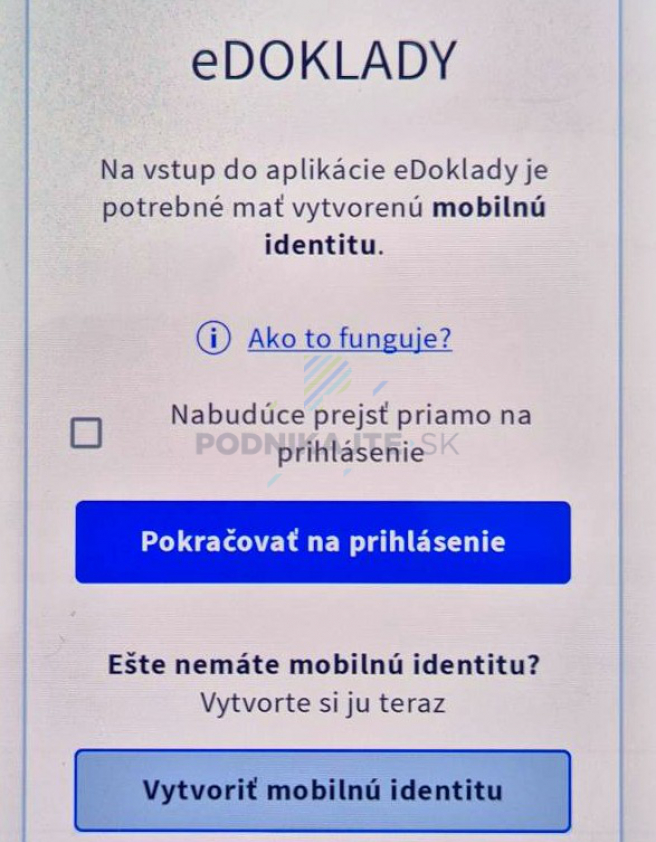
2. Aplikácia si vyžiada potvrdenie identity, napríklad cez odtlačok prsta.
3. Pri prvom prihlásení sa používateľ oboznámi so Všeobecnými podmienkami, Ochranou osobných údajov a Zásadami používania. Označí pole, že sa s nimi oboznámil a pokračuje do aplikácie.
4. Následne sa vytvorí osobné úložisko občana, čo trvá pár sekúnd. Keď je pripravené, otvorí sa hlavná stránka aplikácie a používateľ doklad pridá kliknutím na „Pridať doklad“. Tento krok je potrebné urobiť pri nahrávaní každého dokladu, ktorý chce mať používateľ v aplikácii (zatiaľ len občiansky a vodičský preukaz).
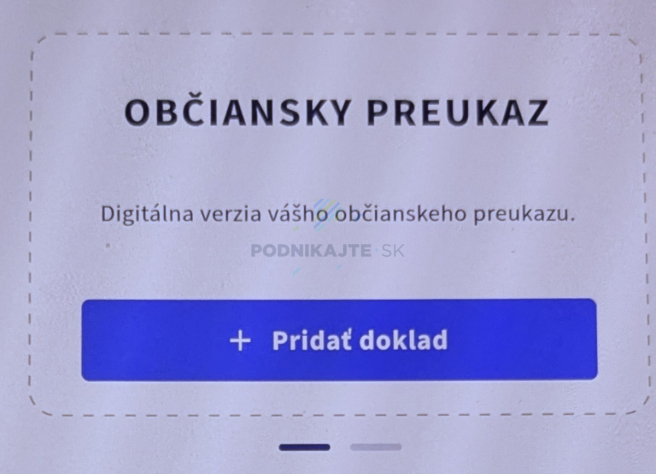
5. Doklad sa do aplikácie nahrá a používateľ si môže prezerať jeho detaily kliknutím na samotný preukaz alebo kliknúť na „Predložiť doklady“, čím vygeneruje QR kód pre načítanie napríklad pri cestnej kontrole (policajt musí byť vybavený príslušným prístrojom na čítanie týchto kódov). Taktiež môže kliknúť na „Aktualizovať údaje“, ak mu bol vydaný nový doklad.

Upozornenie: Po nainštalovaní a prvom otvorení aplikácie eDOKLADY môže užívateľovi vyskočiť na úvodnej obrazovke okno s informáciou o nutnosti inštalácie aplikácie eIDENTITA. Nakoľko okno obsahuje aj tlačidlo „Viac nezobrazovať“, užívateľ ho môže intuitívne zaškrtnúť, k danej informácii sa ale už neskôr nedostane. Odporúčame preto na celý proces nahrávania dokladov do digitálnej podoby sústrediť sa a všetko pozorne čítať.
Použitie digitálnych dokladov: kde (ne)možno využiť občiansky/vodičský preukaz v mobile
Mať doklad totožnosti a vodičský preukaz v digitálnej podobe nie je povinnosťou, ale možnosťou. Zároveň platí, že vydávanie digitálnych dokladov nemení proces vydávania fyzických preukazov – občan si naďalej žiada o vydanie občianskeho preukazu na príslušnom útvare alebo zastupiteľskom úrade, kde si aj vyzdvihne fyzickú podobu dokladu.
Ako uvádza ministerstvo vnútra, v budúcnosti plánuje do digitálnej podoby integrovať aj preukazy a potvrdenia vydávané inštitúciami verejnej správy, ministerstvami SR a súkromným sektorom (ako sú banky, asociácie združujúce poisťovateľov a dopravcov).
V prvej fáze je ale možné digitálne doklady predkladať len príslušníkom Policajného zboru, konkrétne dopravnej, poriadkovej a železničnej polícii (len tým príslušníkom, ktorí sú vybavení špeciálnym zariadením na čítanie týchto dokladov) pri plnení ich úloh. Výnimkou sú príslušníci hraničnej kontroly. Doklady v mobile tiež na svojich hlavných pobočkách v krajských mestách akceptuje Slovenská pošta.
Poznámka: Občanovi je naďalej vydávaný občiansky alebo vodičský preukaz ako klasická plastová karta. Digitálna verzia je len jeho doplnkom. Zároveň platí, že ak napríklad dôjde k zadržaniu plastového vodičského preukazu, nebude ďalej možné používať na preukazovanie sa ani jeho digitálnu verziu.
Zároveň je praktickým využitím kopírovanie vybraných údajov z digitálnych dokladov napríklad pri vypĺňaní formulárov na weboch či aplikáciách. Po aktivácii MeID a prihlásenia do aplikácie e-IDENTITA je tiež možné namiesto dokladu s čipom a BOK-u prihlásiť sa a elektronicky podpisovať dokumenty (napríklad daňové priznanie) prostredníctvom mobilného zariadenia alebo počítača - pomocou rozpoznania tváre, odtlačkom prsta či PIN-om. Klasická čítačka už nebude potrebná.
Upozornenie: Ako upozorňuje rezort vnútra na svojej stránke, pre preukázanie sa digitálnym dokladom sa vyžaduje pripojenie na internet. Virtuálna podoba občianskeho/vodičského preukazu sa totiž do telefónu neukladá.
Čo sa týka použitia v zahraničí, zatiaľ sú digitálne doklady použiteľné len na území Slovenska. Je však v pláne vytvorenie digitálnej peňaženky v súlade s Európskou digitálnou identitou, ktorú by mohli občania Slovenska využiť na preukázanie svojej totožnosti v celej EÚ. Projekt Európska digitálna peňaženka ako jednotná forma overovania totožnosti občana má byť v EÚ zavedená najneskôr do roku 2027.
Čo robiť pri strate alebo odcudzení mobilu?
Ak sa stane, že je mobilné zariadenie, v ktorom boli nahrané digitálne doklady, odcudzené alebo stratené, je dôležité čo najskôr deaktivovať MeID uloženú v telefóne. Je tak potrebné urobiť cez portál meid.minv.sk (napr. na počítači) pomocou dokladu s čipom. Tam je možné MeID strateného/odcudzeného zariadenia zablokovať.
Digitálne doklady z hľadiska bezpečnosti
Rovnako ako pri všetkých dokumentoch a dátach, ktoré sa nachádzajú v digitálnej podobe, aj v prípade digitálnych dokladov vzniká kybernetické riziko a otvára sa otázka bezpečnosti. Ministerstvo vnútra uvádza, že riešenie e-DOKLADOV je postavené na najmodernejších bezpečnostných štandardoch. Tie zahŕňajú:
- viacnásobné šifrovanie citlivých údajov,
- zabezpečený prenos dát,
- pravidelné bezpečnostné audity.
„Tieto opatrenia minimalizujú riziko neoprávneného prístupu a chránia vaše osobné údaje pred potenciálnymi kybernetickými útokmi,“ vysvetľuje ministerstvo.

Rezort ďalej uvádza, že všetky dáta sa ukladajú a spracovávajú výhradne na zabezpečených serveroch ministerstva vnútra. „Okrem viacnásobného šifrovania sú servery chránené aj fyzickým zabezpečením (napr. monitorovacími kamerami, kontrolovaným prístupom) a pravidelnými kontrolami s dôrazom na ochranu a zachovanie integrity uložených dát,“ informuje na webe a dodáva: „Dáta v aplikácii a na serveroch sú chránené komplexným systémom oprávnení a viacnásobných šifrovacích vrstiev. Aj v prípade narušenia ochrany by útočník získal iba nečitateľné (zašifrované) dáta, ktoré bez príslušných kľúčov nie je možné dešifrovať.“
Taktiež je dôležité nezabúdať na základné princípy kybernetickej bezpečnosti. Národné centrum kybernetickej bezpečnosti (SK-CERT) radí udržiavať si zariadenia „čisté“. To znamená využívať najnovší mobilný bezpečnostný softvér, webový prehliadač, operačný systém a aplikácie. Taktiež zmazať, čo používateľ už nepotrebuje (napríklad aplikáciu, ktorú využil jednorazovo a už ju nepoužíva).
Podstatným krokom je zabezpečenie zariadenia cez silné prístupové heslá, kódy a iné funkcie, napríklad aj biometrické parametre ako odtlačok prsta či rozpoznanie tváre. Zabudnúť netreba na nastavenie zabezpečenia a ochrany osobných údajov na webe a v aplikáciách. Niektoré obchody a iné miesta hľadajú zariadenia so zapnutou Wi-Fi alebo Bluetooth, aby sledovali pohyb používateľov, kým sú v dosahu. Je preto vhodné zakázať Wi-Fi a Bluetooth, keď ich majiteľ zariadenia nepoužíva. SK-CERT tiež odporúča nepripájať sa k verejným hotspotom a Wi-Fi. Ideálne je používať mobilné dáta alebo použiť virtuálnu privátnu sieť (VPN).
„Podvodné textové správy, hovory a hlasové správy sú na vzostupe. Rovnako, ako pri e-maili, aj pri žiadostiach o osobné údaje cez mobil alebo žiadosti o okamžité konanie sú takmer vždy podvody,“ upozorňuje SK-CERT.








